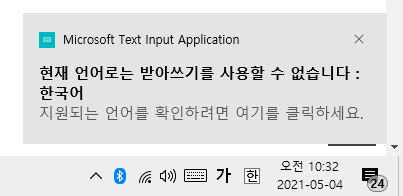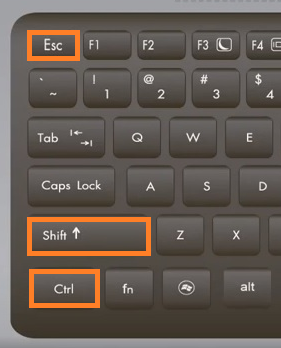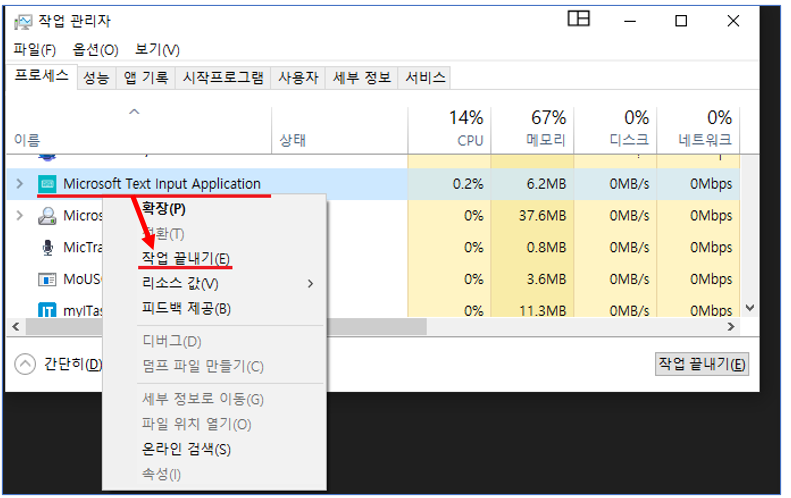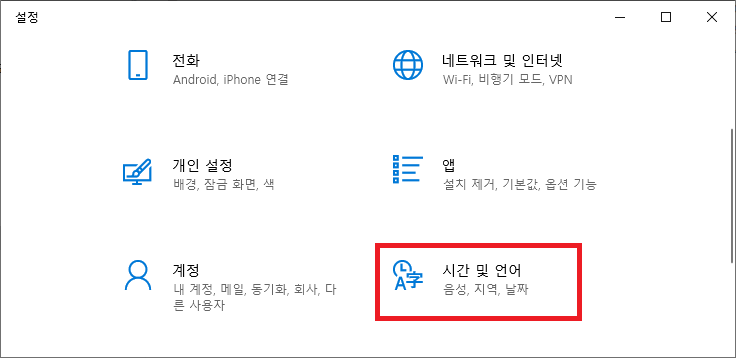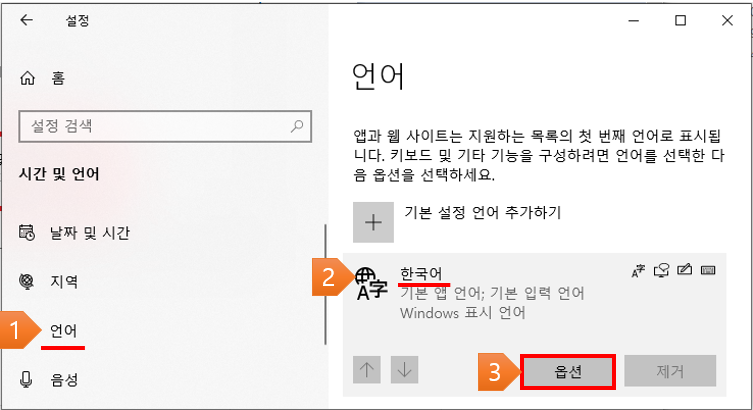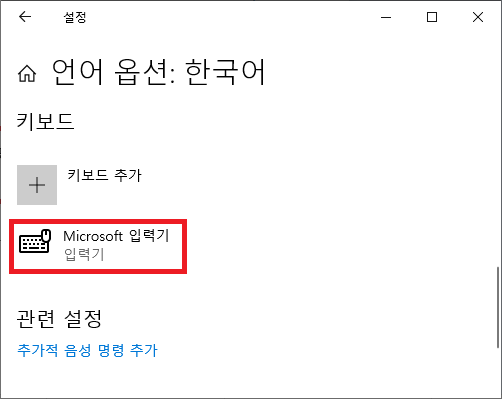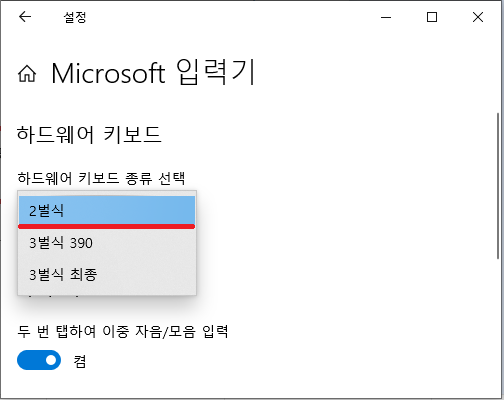- (윈도우10)
- (윈도우8)
- (윈도우7)
문제 설명
키보드 입력을 하면 한글의 자음과 모음이 각각 떨어져서 이상하게 입력됩니다.
하지만, 영문은 정상적으로 입력이 됩니다.
해결책
다음 아래 제공된 방법으로 설정을 진행 해보시기 바랍니다.
+ 단계1. MS받아 쓰기 기능 비활성화 하기
+단계2. 키보드 설정 변경하기
문제 설명
키보드 입력을 하면 한글의 자음과 모음이 각각 떨어져서 이상하게 입력됩니다.
하지만, 영문은 정상적으로 입력이 됩니다.
해결책
키보드가 3벌식으로 설정되어 그렇습니다.
운영체제에 맞게 키보드 종류를 2벌식으로 변경 해주시기 바랍니다.
1. 키보드에서 [윈도우 로고 키]와 [R]키를 같이 입력하여, 실행창을 표시합니다.
그리고 [CONTROL]을 입력하고 [확인]버튼을 선택합니다.
2. 제어판이 표시되면 오른쪽 윗부분에 [보기 기준]을 [큰 아이콘]으로 변경하고 [언어]항목을 선택합니다.
3. [언어]탭에서 [기본 설정 언어]에 한국어를 선택하고 [옵션]을 선택합니다.
4. [Microsoft 입력기]를 선택하고 [옵션]을 선택합니다.
5. 하드웨어 키보드 종류 선택에서 [2벌식]을 선택합니다.
문제 설명
키보드 입력을 하면 한글의 자음과 모음이 각각 떨어져서 이상하게 입력됩니다.
하지만, 영문은 정상적으로 입력이 됩니다.
해결책
키보드가 3벌식으로 설정되어 그렇습니다.
운영체제에 맞게 키보드 종류를 2벌식으로 변경 해주시기 바랍니다.
1. 시작버튼을 선택하고 [제어판]을 선택합니다.
2. 제어판의 오른쪽 윗부분에 [보기 기준]을 [큰 아이콘]으로 설정하고 [국가 및 언어]를 선택합니다.
3. [키보드 및 언어]탭에서 [키보드 변경(C)…]버튼을 선택합니다.
4. [한국어]키보드 항목에서 [Microsoft 입력기]항목을 선택하고 [속성]을 선택합니다.
5. [두벌식 자판(2)]항목을 선택하고 [확인]을 선택합니다.